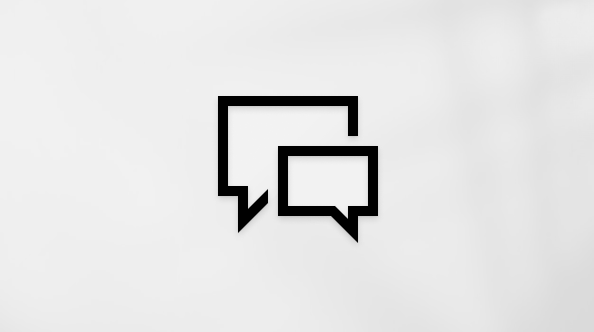Чтобы исправить проблемы с синхронизацией OneNote на мобильном устройстве, попробуйте сделать следующее:
-
Убедитесь в том, что OneNote выполняется на переднем плане.
-
Выйдите из OneNote и снова войдите в него, чтобы сбросить свои учетные данные и избежать проблем с проверкой подлинности.
-
Принудительно запустите синхронизацию.
Сброс учетных данных
-
В Microsoft OneNote для iOS перейдите в раздел Параметры на устройстве:
-
На iPad коснитесь значка шестеренки в правом верхнем углу.
-
На iPhone коснитесь значка с многоточием ( ... ), а затем выберите Параметры.
Откройте OneNote, коснитесь значка задней< в левом верхнем углу экрана, пока не увидите список записных книжек, и коснитесь значка шестеренки рядом с именем учетной записи и адресом электронной почты.
-
-
На экране Параметры в разделе Учетная запись выберите имя учетной записи.
-
Коснитесь имени учетной записи еще раз и выберите команду Удалить учетную запись.
-
Подтвердите выход из системы в появившемся на экране запросе.
-
Дважды нажмите кнопку "Домой" устройства и проведите пальцем вверх по экрану OneNote, чтобы закрыть приложение.
-
Запустите OneNote и войдите в свою учетную запись.
Принудительная синхронизация для iOS
-
На OneNote для iPad или iPhone не поддерживается принудительная синхронизация записных книжек.
Сброс учетных данных
-
Откройте OneNote, а затем в левом нижнем углу коснитесь пункта Записные книжки.
-
Коснитесь меню с тремя точками в правом верхнем углу экрана и выберите Параметры.
-
Коснитесь пункта Учетная запись.
-
Нажмите Выход, а затем— ОК.
-
Коснитесь кнопки последних приложений в нижней части экрана (слева от кнопки Главная), найдите приложение OneNote и проведите его в сторону, чтобы закрыть его.
-
Запустите OneNote и войдите в свою учетную запись.
Принудительная синхронизация для телефона с Android
-
В OneNote найдите записную книжку, которая не синхронизируется.
-
Коснитесь меню с тремя точками в правом верхнем углу экрана и выберите Синхронизировать записную книжку (имя учетной записи).
Совет: Чтобы синхронизировать все записные книжки, перейдите к списку записных книжек. Коснитесь меню с тремя точками и выберите Синхронизировать все.
-
Не выключайте устройство, пока выполняется синхронизация. Возможно, вам придется оставить устройство на ночь, особенно в случае очень больших записных книжек или первой синхронизации.